
たくさんの写真と写真があるにもかかわらず、ビデオ共有アプリの中でも、Snapchat は今でも何百万ものユーザーにとって最良の選択肢です。 Snapchat は、ユーザーがアプリを切り替える理由を見つけられないよう常に更新されています。
過去数か月間、Snapchat はその機能と機能を継続的に更新しています。新しいものを手に入れること。このアプリで最近発見した最も便利な機能の 1 つは、Snapchat タイマーです。
スナップチャットタイマーとは何ですか?
Snapchat タイマーは、基本的に携帯電話のネイティブ カメラ アプリにある機能と同じです。この機能を使用すると、ハンズフリーでスナップを撮影できます。通常、スナップをキャプチャまたは記録するには、Snapchat カメラを開いてビューファインダーのボタンをタップする必要があります。この方法では手を使う必要があります。
ただし、Snapchat セルフタイマー モードでは、スナップを撮る前にタイマーを設定し、キャプチャ/録音ボタンをタップできます。シャッターボタンをタップするとタイマーが有効になり、ポーズを選択するのに数秒かかります。
タイマーが終了すると、スナップが自動的にキャプチャされます。これは、Snapchat がユーザーに提供する非常に便利な機能の 1 つであり、多くの評価を受けました。
Snapchatでタイマーを設定するにはどうすればよいですか?
Snapchat でのタイマーの設定は非常に簡単で、Android と iPhone で利用できます。 Android または iPhone で Snapchat アプリの最新バージョンを使用していることを確認してください。簡単な手順でSnapchatにタイマーを設定する方法は次のとおりです。
1. Android または iPhone で Snapchat アプリを開きます。
2.アプリが開いたら、カメラ画面に切り替えます。カメラ ページがすぐに開きます。
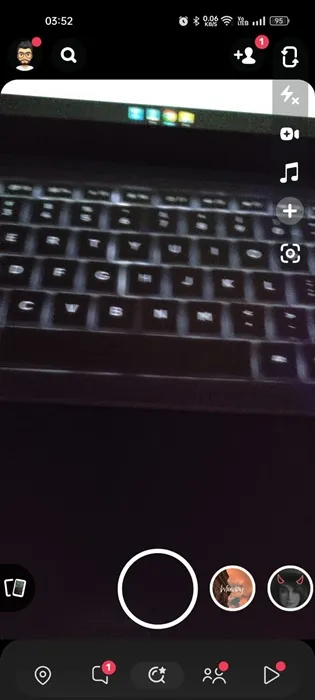
3.スナップをキャプチャする前に、右上隅にある(+) ボタンをタップします。
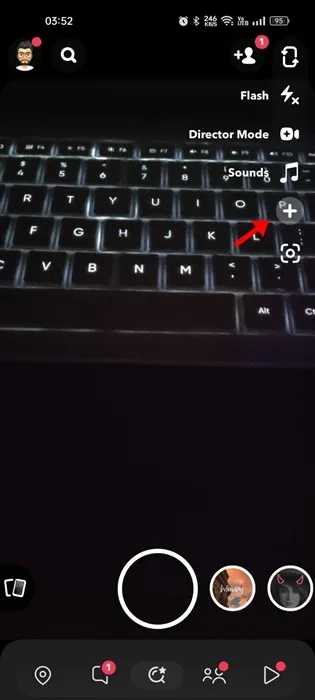
4. [マイ カメラ] プロンプトでタイマーをタップします。
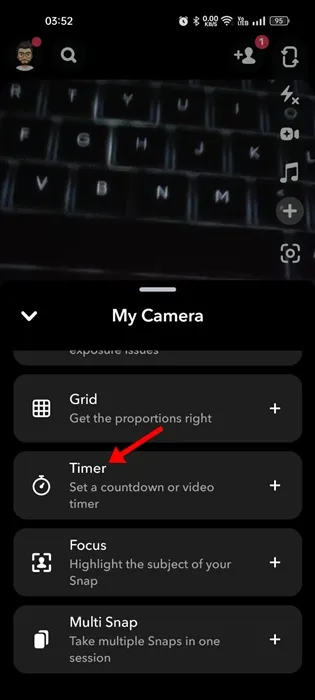
5.次に、 画面下部にあるシャッター ボタン (円) をタップします。これにより、タイマーがすぐに開始されます。 3 秒のカウントダウンの後、アプリは自動的にスナップをキャプチャします。

それでおしまい!これはSnapchatタイマーを設定する方法です。
スナップを表示する時間制限を設定するにはどうすればよいですか?
Snapchat には、スナップを表示する時間制限を設定できる機能が用意されています。これにより、基本的に時間制限を設定することで、Snapchat でのスナップの表示を制御できるようになります。 Snapchat でスナップを表示する時間制限を設定する方法は次のとおりです。
1.送信したいスナップをキャプチャするだけです。次に、スナップを表示する時間制限を設定するには、右側にあるストップウォッチボタンをタップします。
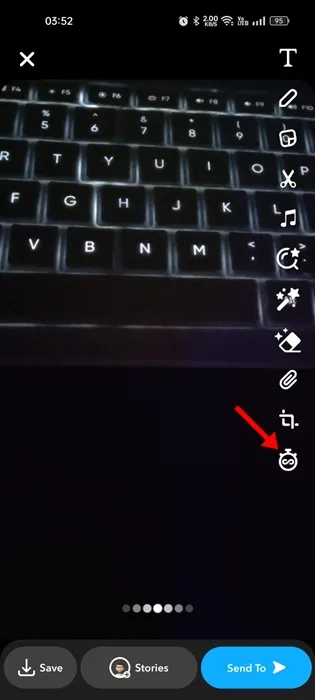
2.タイマーが表示され、希望の制限時間を設定できるようになります。
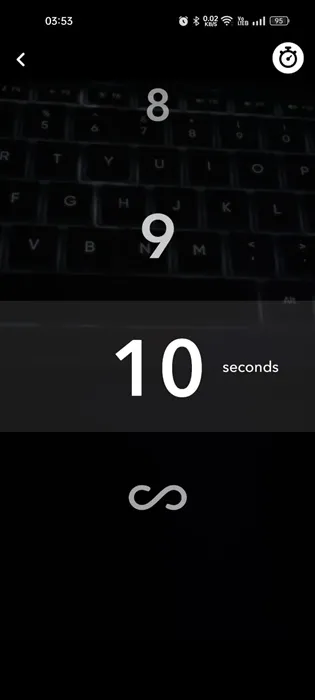
それでおしまい!これは、Snapchat でスナップを表示する時間制限を設定する方法です。無限オプションを選択すると、友達が好きなだけスナップを閲覧できるようになります。
ビデオスナップのタイマーを設定する方法
Snapchat では、ビデオ スナップのタイマーを設定することもできます。ただし、ビデオ スナップのタイマーを設定する手順は、写真スナップとは若干異なります。 Snapchatでビデオスナップのタイマーを設定する方法は次のとおりです。
1. スマートフォンで Snapchat アプリを開きます。
2.カメラのビューファインダーで、右側の (+) ボタンをタップします。
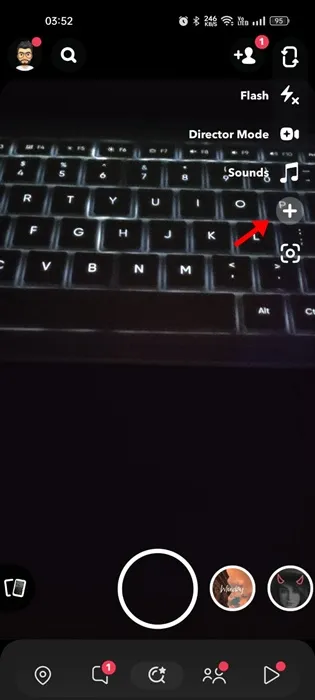
3.表示されるプロンプトでタイマーをタップします。
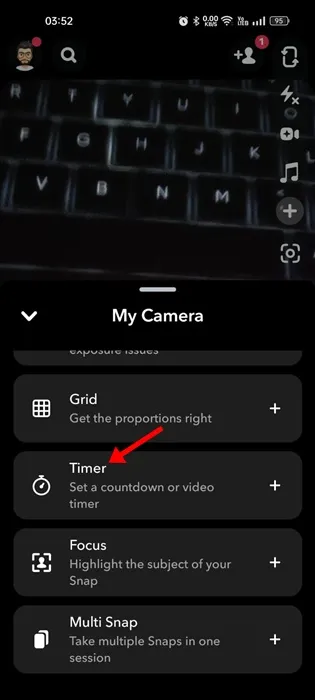
4.カメラ画面でタイマーを再度タップし、ビデオ スナップの制限時間を設定します。
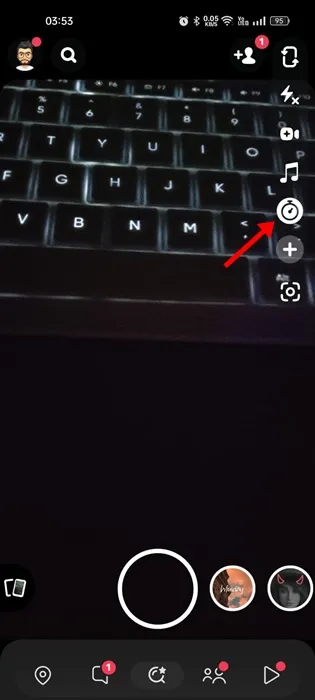
5.ビデオ タイマーを設定したら、[録画] ボタンをタップして録画を開始します。 3 秒以内にポーズを調整し、ビデオ録画が開始されます。
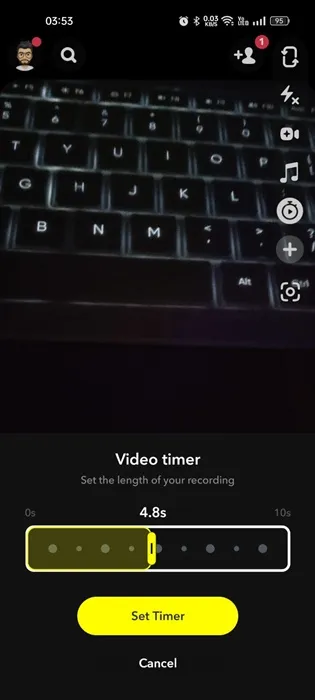
それでおしまい!これにより、Snapchatビデオスナップにもタイマーを設定できるようになります。
したがって、このガイドでは、Snapchat アプリでタイマーを設定する方法について説明します。 Snapchat タイマーの設定についてさらにサポートが必要な場合はお知らせください。また、このガイドが役立つと思われた場合は、お友達と共有することを忘れないでください。





コメントを残す